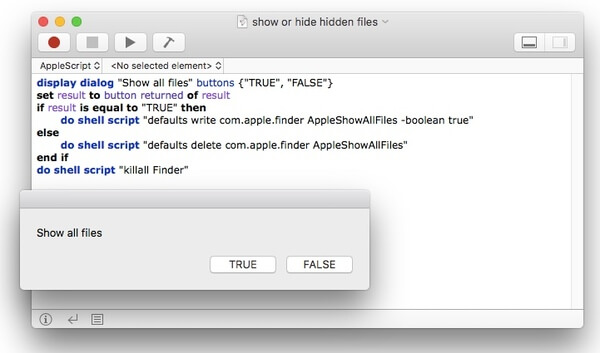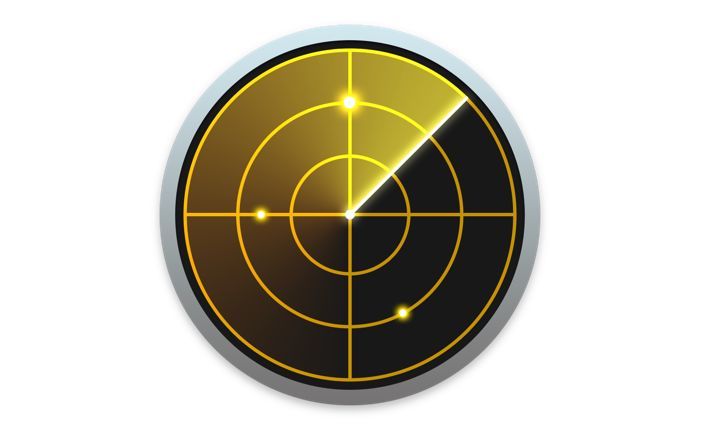Mac怎么显示隐藏文件夹 Mac显示隐藏文件的多种方法
隐藏文件夹就是不让别人读取、查看,修改,删除。除了可以保护隐私外,还能有助于防止意外删除重要数据。那么Mac隐藏文件夹怎么显示?本期教程系小编将为大家带来的是Mac显示隐藏文件的方法,我们一起来了解下吧。
通过设置显示文件
1、首先,还得通过“前往”进入“电脑”或文件夹。
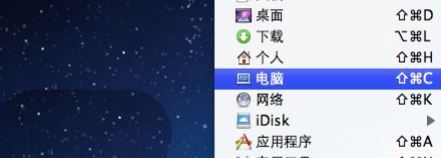
2、然后我们进入到需要显示隐藏文件的文件夹内,如图,小编打开了系统文件夹。
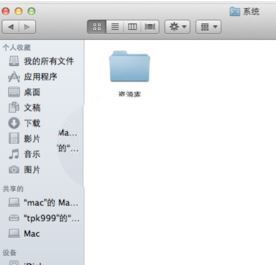
3、按Command苹果键+F,在窗格上会显示搜索栏。
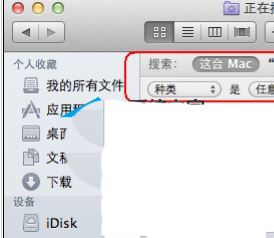
4、接着我们将第一个下列选择项“种类kind”选择为“其它Other”。
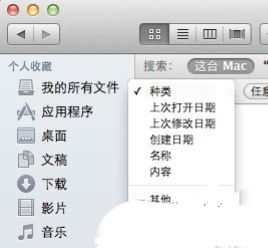
5、选择“其它”时,弹出新的搜索窗口,找到下面的“文件不可见File invisible”项,勾上后面的对勾。

6、最后我们单击“好OK”即可,返回文件夹,我们可以看到系统中的隐藏文件就可以看到了!
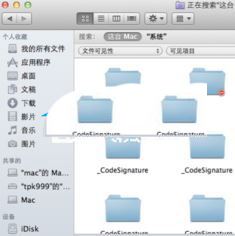
命令实现方法:
- 显示:defaults write com.apple.finder AppleShowAllFiles -bool true
- 隐藏:defaults write com.apple.finder AppleShowAllFiles -bool false
运行Mac Finder应用程序。 在“设备”列表下打开Macintosh HD文件夹。
按住并同时按下键盘上的“命令”,“ Shift”和“。(句点)”键。
您可以在Finder中使用快捷方式显示Mac上的所有文件。
您可以再次按“ Command”,“ Shift”和“。(句点)”键以在Mac上隐藏隐藏文件。
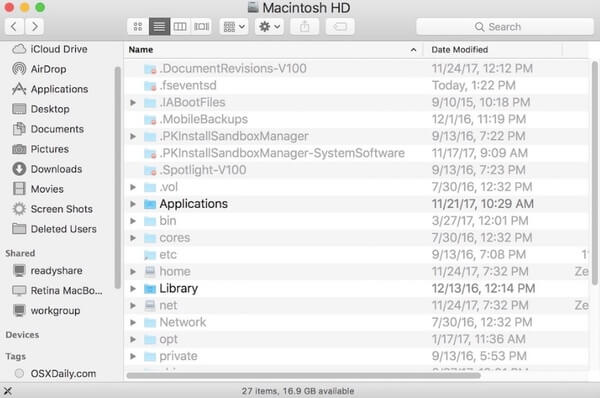
如何使用终端在Mac上显示不可见的文件
Terminal是带有命令行界面的内置程序。 如果您熟悉Terminal,则可以使用命令提示符在Mac上查看隐藏的文件。
在Mac上打开Finder应用。 单击“应用程序”,然后单击“实用程序”。 稍后,您可以双击“终端”以运行该程序。
复制和粘贴 ”默认写com.apple.Finder AppleShowAllFiles true”进入“终端”窗口。
按下键盘上的“返回”键。
输入“killall查找器”以使隐藏文件在Mac上可见。
您可以重复上述步骤以在Mac上再次隐藏隐藏的文件。 只需记住将“ true”替换为“ false”即可。

如何通过AppleScript在Mac上取消隐藏文件
您也可以使用AppleScript创建脚本广告命令。 对于大多数用户来说,它不是一个易于使用的程序。 但是,如果按照以下段落所示进行操作,则可以在短时间内显示Mac上的隐藏文件和文件夹。
运行启动板。 查找并打开“脚本编辑器”。 您可以在“搜索引擎”中键入名称以快速找到它。
将这些代码复制并粘贴到主界面中。
- 显示对话框“显示所有文件”按钮{“ TRUE”,“ FALSE”}
- 将结果设置为结果返回的按钮
- 如果结果等于“ TRUE”,则
- 做shell脚本“默认写com.apple.finder AppleShowAllFiles -bool true”
- 其他
- 做shell脚本“默认写com.apple.finder AppleShowAllFiles-布尔假”
- 如果结束
- 做shell脚本“ killall Finder”
单击“播放”运行命令。 然后单击“ True”以显示Mac上所有隐藏的文件和文件夹。